A veces queremos cortar y descargar clips de YouTube para compartirlos o crearlos de forma personalizada. Esta guía enumerará la solución en línea y de escritorio para ayudarte.
Todos descargamos videos de internet, ya sea por entretenimiento, trabajo o tal vez para mostrar contenido de calidad a nuestros amigos. A veces, lo único que te impide descargar y compartir un video son las cosas adicionales presentes en el video. ¿Alguna vez has mirado un video y has pensado qué pasaría si pudieras descargar una cierta parte de él? ¿Solo un pequeño clip? ¿Qué pasaría si pudieras descartar las partes irrelevantes del video? Si un pensamiento similar cruzó por tu mente, ¡entonces estás en el lugar correcto! Te guiaremos a través de un proceso completo paso a paso sobre cómo puede descargar y cortar videos de sitios como YouTube usando varios software en línea e instalables. ¡Comencemos!
En este artículo
Parte 1. Cortar y editar videos de YouTube con Filmora
Filmora es un editor de video simple pero profesional de Wondershare que puede cortar y editar videos de YouTube. Filmora es rica en características y te da control total sobre tus ediciones. No solo para cortar los videos, sino que también puedes usar Filmora como tu editor de video principal. Lo mejor de Filmora es su interfaz simple y fácil. A diferencia de los complicados editores de video, Filmora es sorprendentemente fácil de usar.
Wondershare Filmora
¡Un software de edición de video fácil de usar para dar vida a tu imaginación! Vamos a crear videos de narración inspirada sin limitación ahora.

Paso 1: Importa el video y arrastra el video importado a la línea de tiempo
Abre Filmora y haz clic en "Importar archivos de medios aquí" para navegar por tu video y abrirlo en la Biblioteca de medios de Filmora.

Paso 2: corte el video y guarde la parte deseada de la línea de tiempo.
Comienza a reproducir el video o navega a través de él y corta donde deseas que comience tu video.
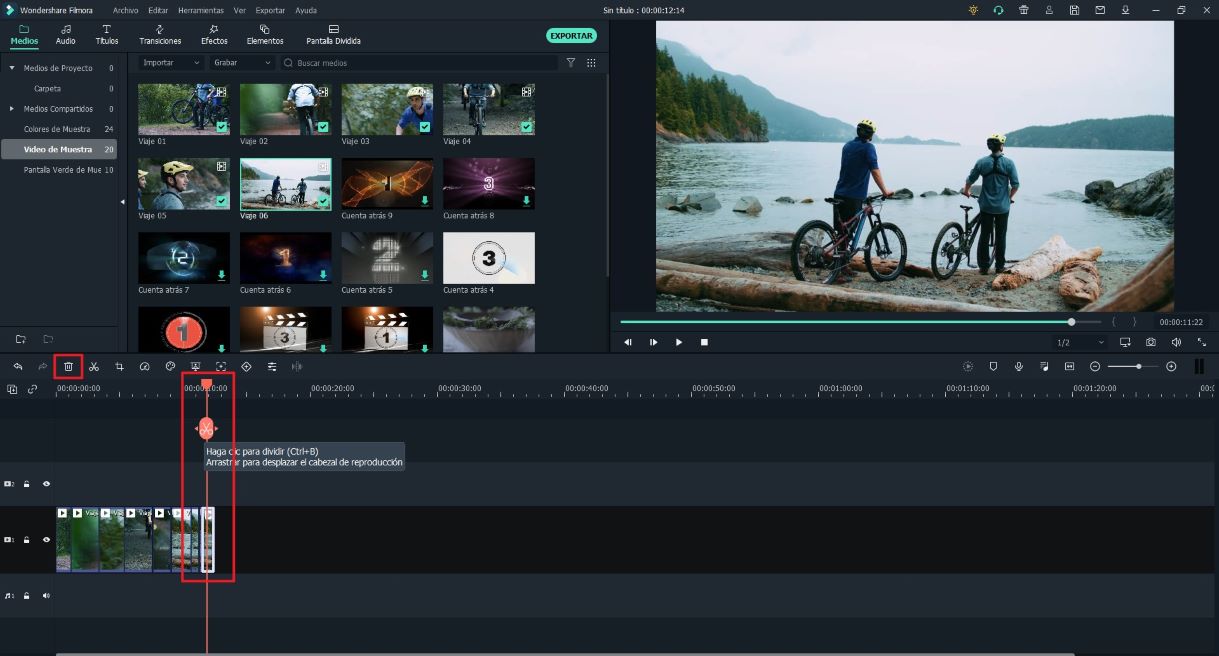
Paso 3: Añadir efectos al video.
Filmora te ofrece miles de elementos para elegir para tus videos. Navega a la pestaña "Efectos" en la parte superior para agregar efectos gráficos a tu video. Elije el efecto que deseas aplicar a tu(s) clip(s) y arrástralo y suéltelo en tu(s) clip(s).
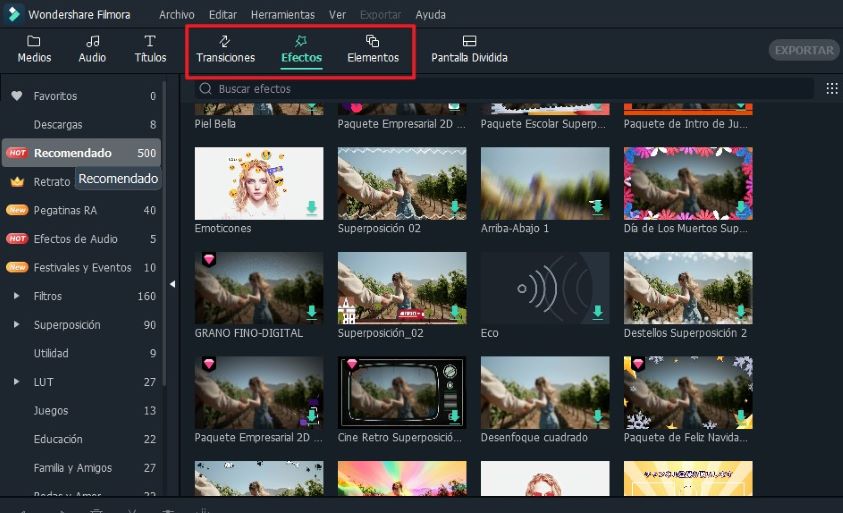
Paso 4: exportar el proyecto
Una vez que estés satisfecho con la edición, haz clic en el botón "Exportar". En la ventana de exportación, cambia el nombre de tu archivo, elije el formato de archivo deseado, guarda la ubicación y presiona Exportar.
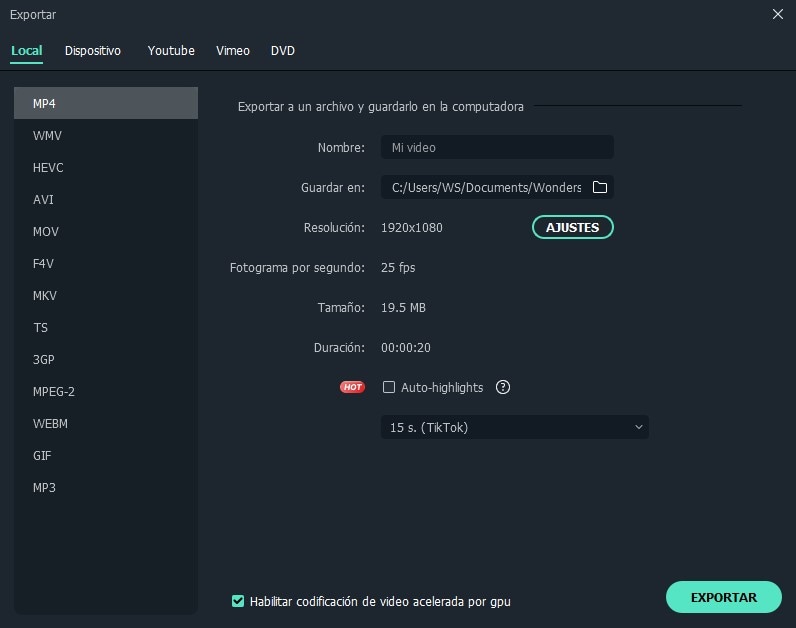
Parte 2. Cortar y Descargar Videos de YouTube con YTCutter
YTCutter es una sencilla herramienta gratuita en línea para cortar y descargar videos de YouTube. No requiere ningún registro. Al usar YTCutter, puedes descargar el video de YouTube como un archivo de video, un archivo de audio, un GIF animado o una captura de pantalla de un cuadro determinado. YTCutter usa el formato MP4 para descargas de video y M4A para descargas de audio.
Paso 1: Importación del video
Copia el enlace de su video de YouTube deseado, visite https://ytcutter.com/ y pégalo en el campo "Pegar la URL del video de YouTube". Una vez que hayas pegado tu enlace, haz clic en Inicio.
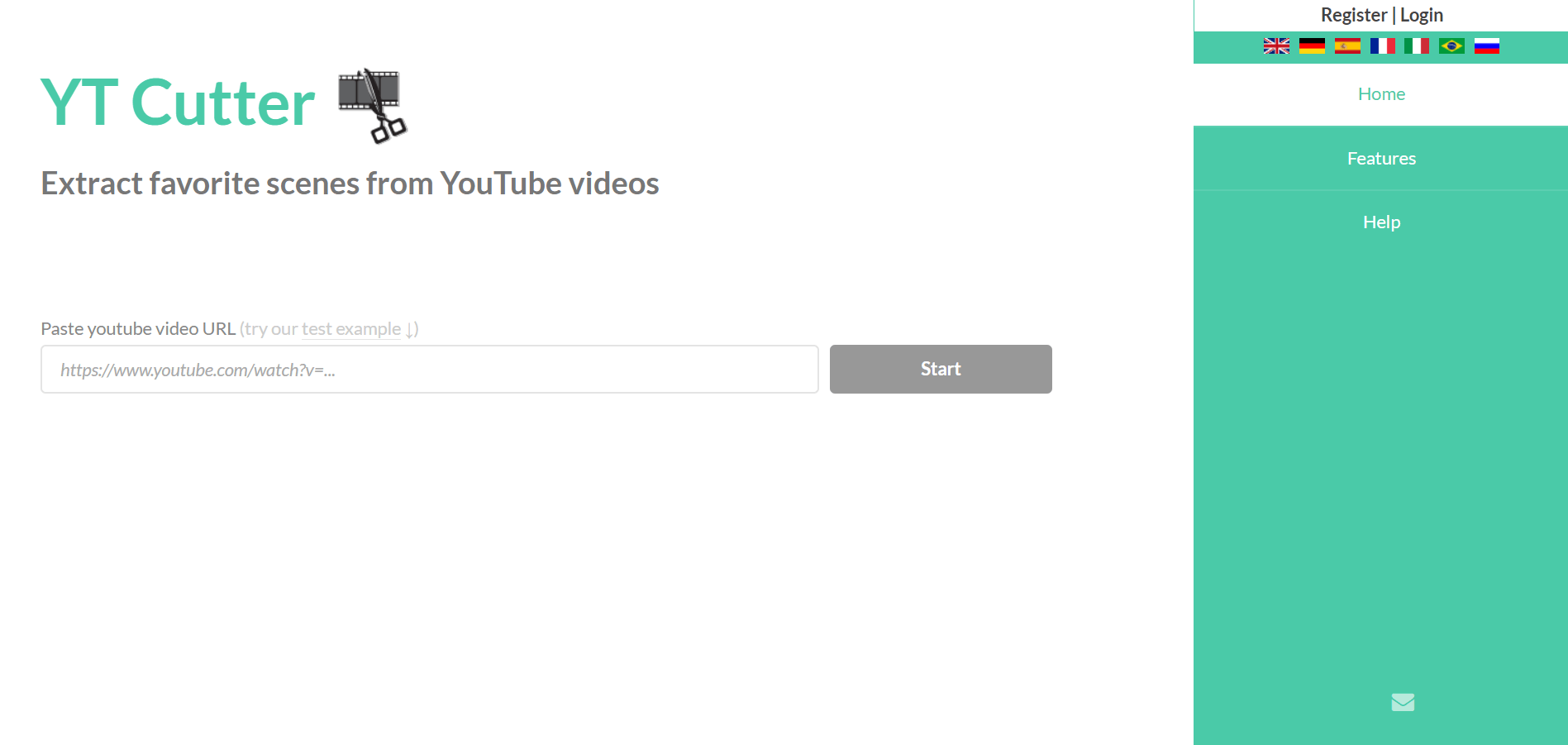
Paso 2: Establecer la hora de inicio y finalización
Una vez que se carga el video, configura las horas de inicio y finalización; esto se puede hacer ingresando manualmente los tiempos en un formato de minuto y segundo. La otra forma de hacerlo es reproducir el video, y cuando llegues al punto donde quieres que sea el punto de partida, haz clic en el botón “iniciar”. Del mismo modo, haz lo mismo con el botón Finalizar.
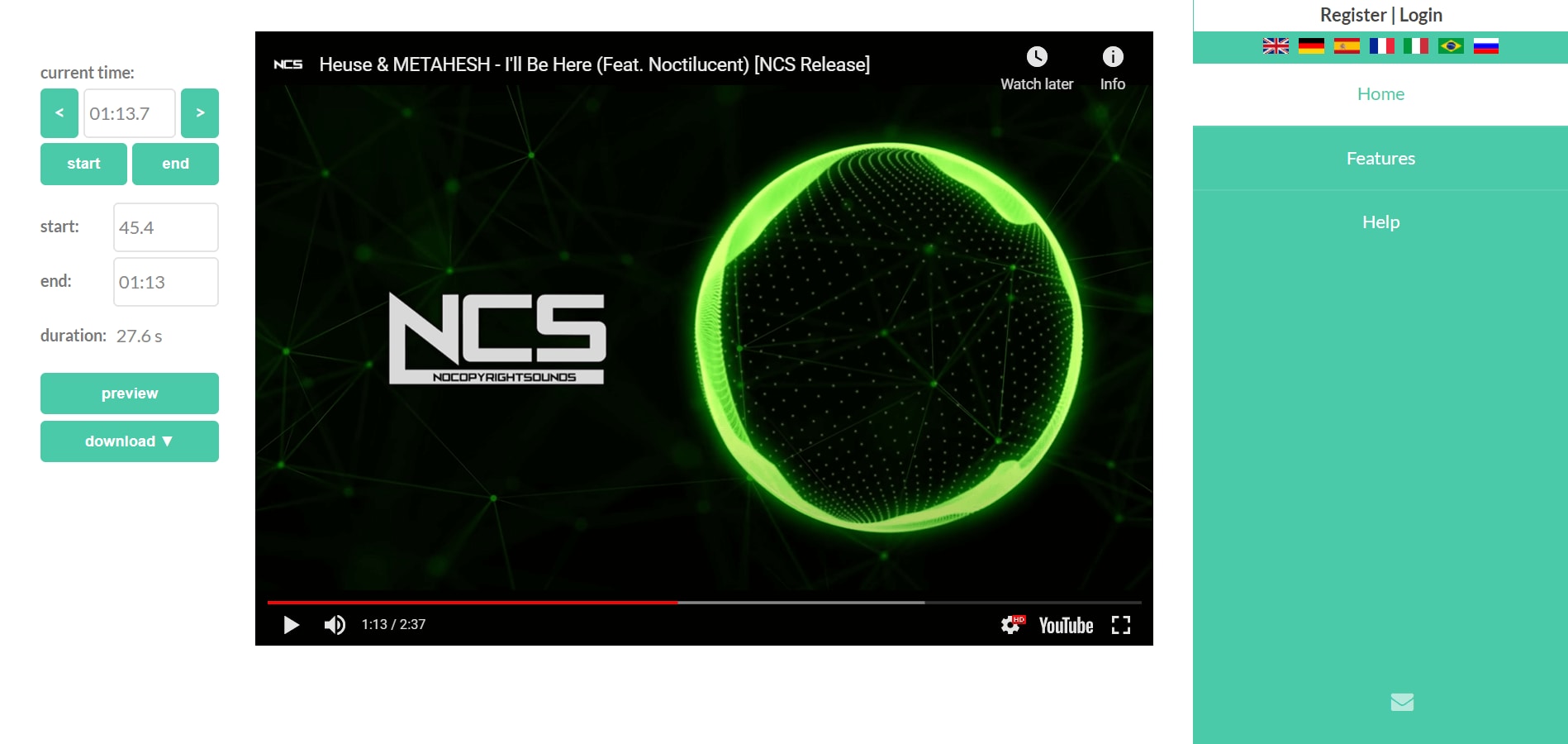
Paso 3: Descargar
Si estás satisfecho con el corte, haz clic en el botón de descarga. Aquí te dará algunas opciones para elegir. Una vez que hagas clic en una de las opciones, comenzará la descarga. Para video, iremos con la descarga de video.
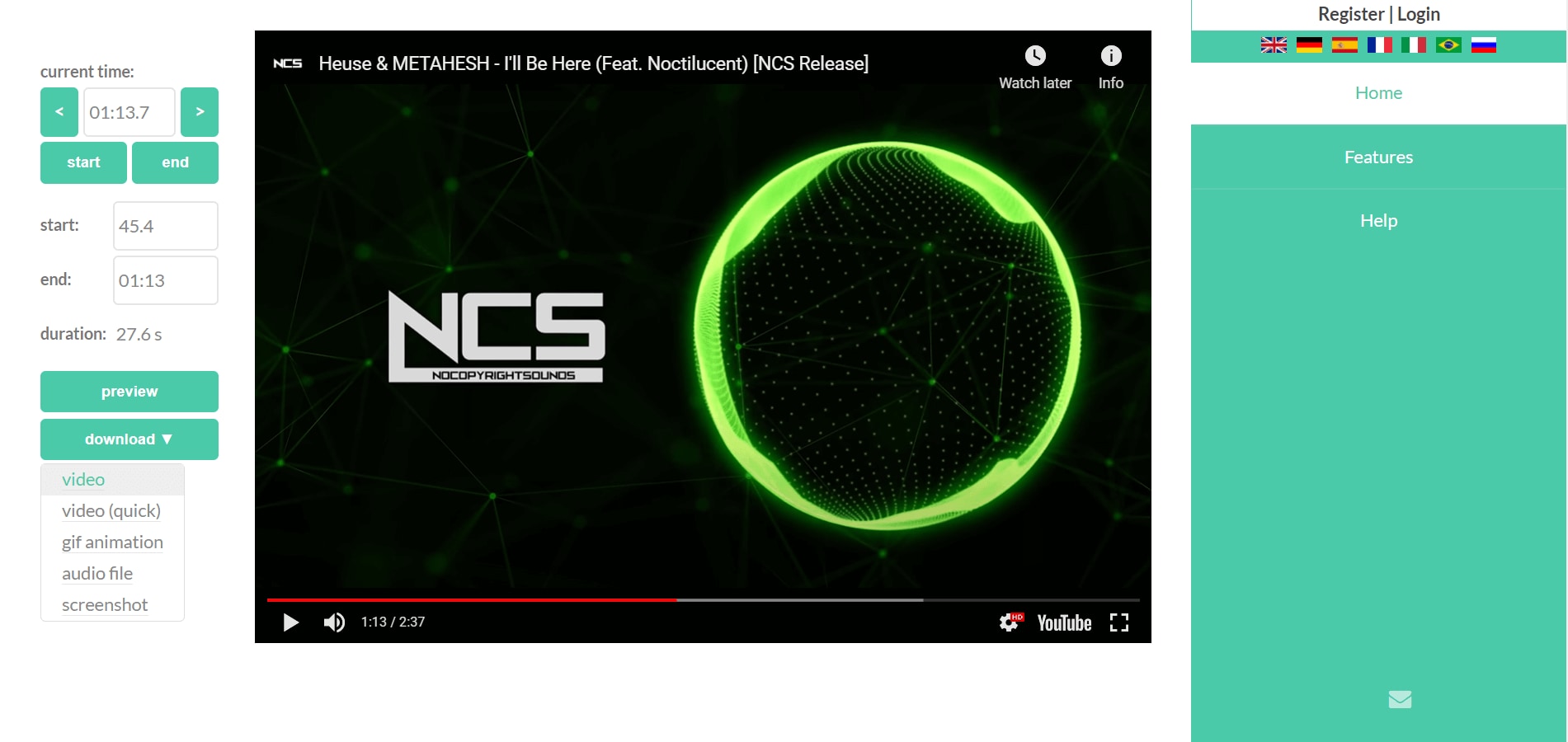
Parte 3. Cortar y Descargar Videos de YouTube con Flixier
Flixier es un editor de video completo basado en la web. Tiene todas las características que tiene un editor de video profesional. Por eso, Flixier es una excelente opción para cortar videos de YouTube. También puedes exportar el video cortado de YouTube como audio y GIF. El único inconveniente de Flixier es que pone una marca de agua en tu video cortado en un plan gratuito.
Paso 1: Importación del video.
Copia el enlace de tu video deseado. Una vez que hayas visitado Flixier Editor, selecciona YouTube. Aquí, pega el enlace copiado, selecciona importar y espera a que se procese el video.
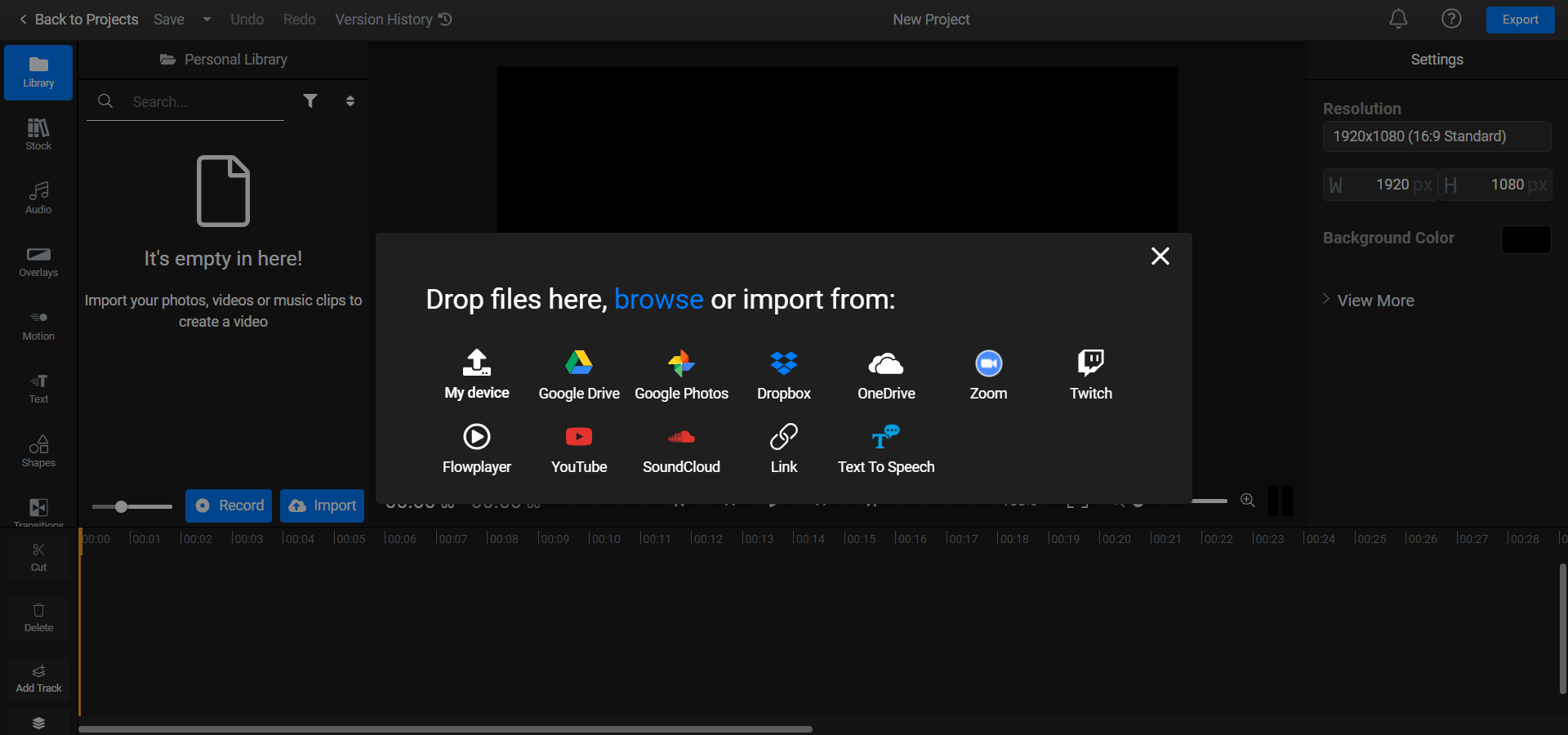
Paso 2: Cortar la línea de tiempo.
Una vez que el video esté en la línea de tiempo, usa el mouse para cortarlo desde ambos extremos, dejando solo la parte del video que deseas.
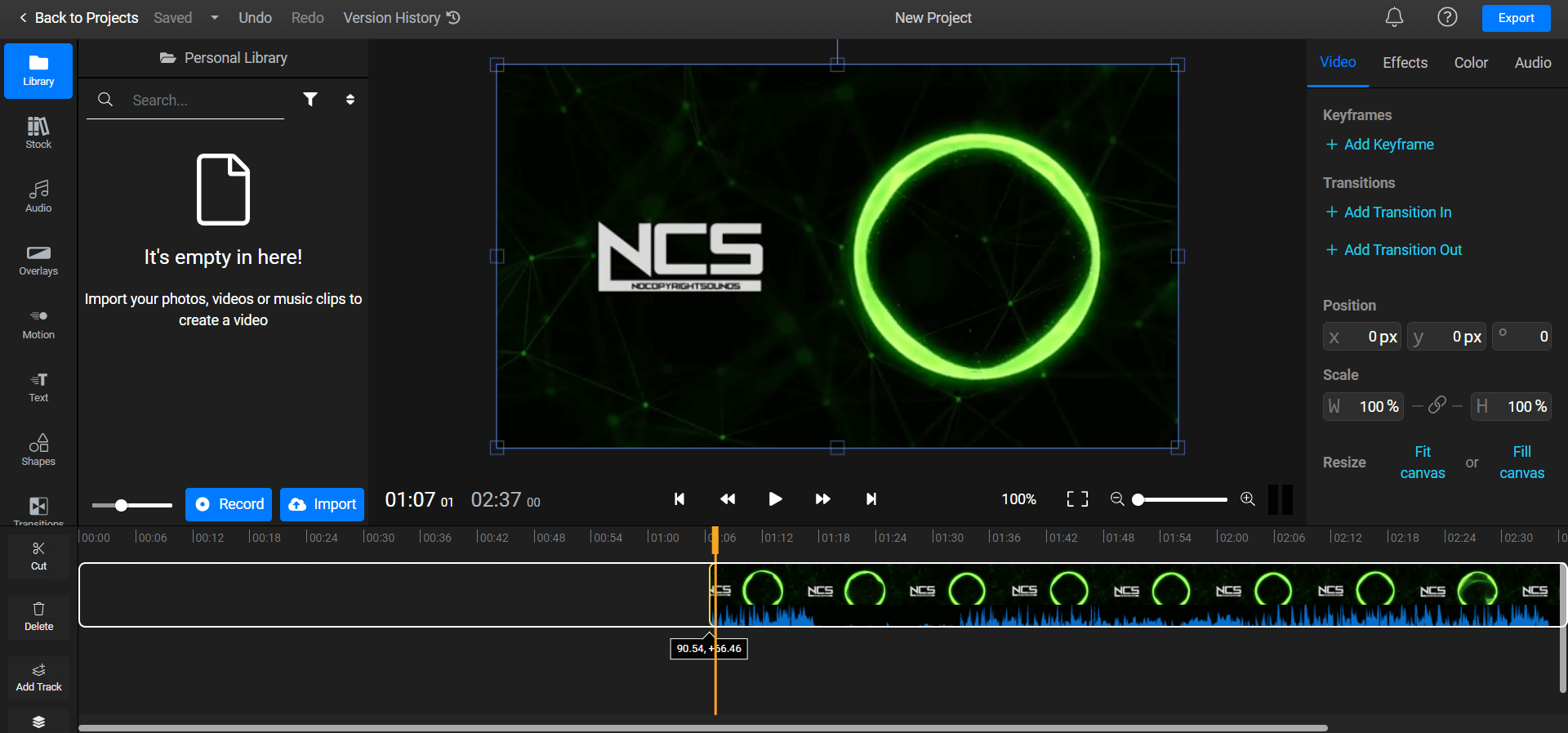
Paso 3: Exportación del archivo.
Una vez que estés satisfecho con tu corte, continúa y haz clic en exportar en la esquina superior derecha y selecciona el formato de archivo de "video" y haz clic en "Exportar y descargar" para iniciar el procesamiento y la descarga.

Parte 4. Cortar y Descargar Videos de YouTube con YouTube Video Cutter
YouTube Video Cutter es una herramienta en línea simple y elegante con una interfaz de usuario sencilla. Puede cortar y descargar videos en formatos de video y audio. También ofrece la opción de seleccionar la resolución del archivo final entre algunas opciones. Es posible que YouTube Video Cutter no descargue el contenido de YouTube protegido por derechos de autor.
Paso 1: Importación del video.
Copia el enlace del video de YouTube y pégualo en el campo indicado. Tan pronto como lo pegues, comenzará a recuperar el video. El video mostrará el momento en que terminará de cargarse.
Paso 2: cortar la línea de tiempo
Se proporcionará una línea de tiempo púrpura debajo del video. Usa tu ratón para arrastrar y conservar solo la parte que quieras guardar.
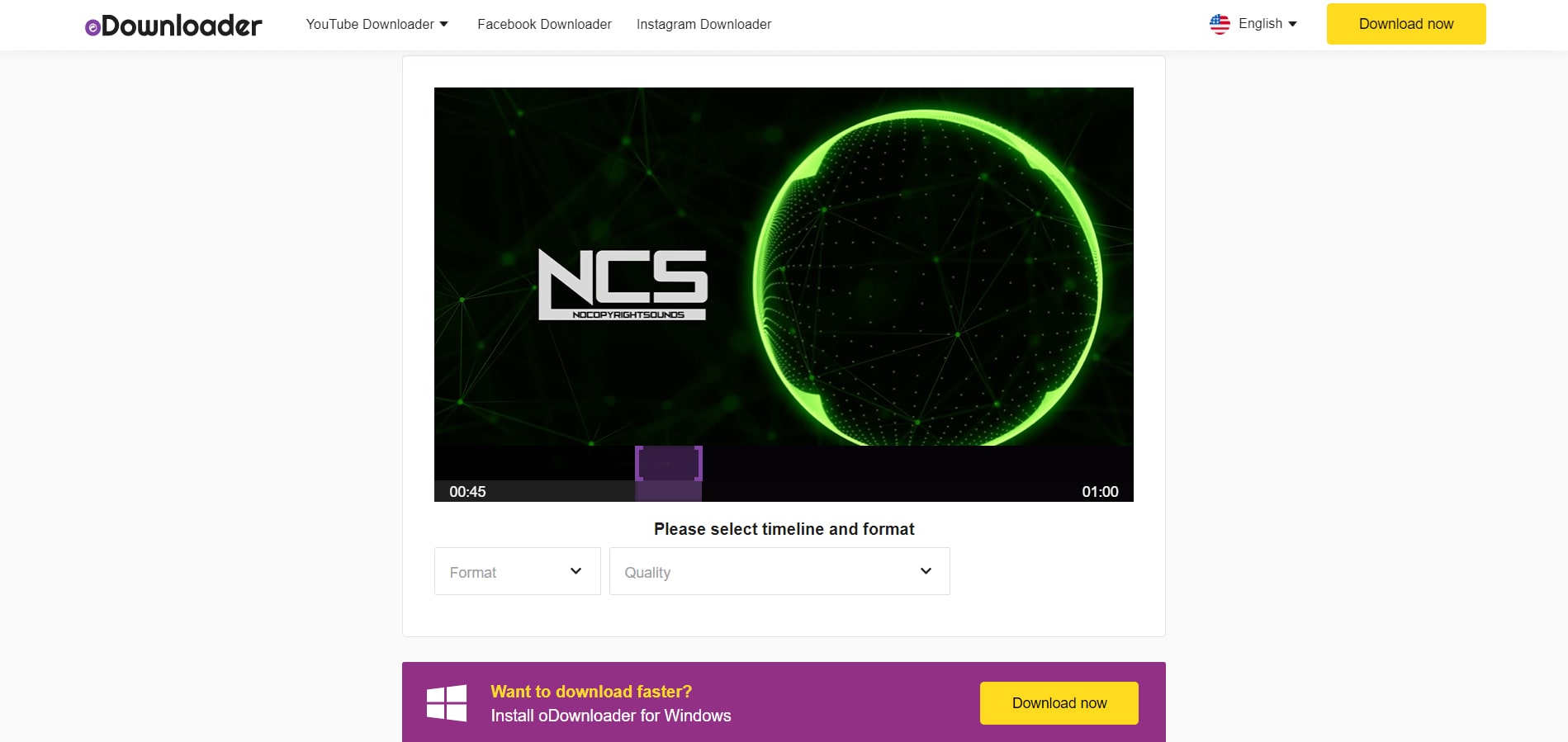
Paso 3: Elección de la Calidad Deseada y Descarga.
Una vez que hayas cortado el video, elije el formato de video y selecciona la calidad del video. Una vez hecho esto, puedes presionar "¡Cortar!" para descargar el video. Ignora las ventanas emergentes si te encuentras con alguna.
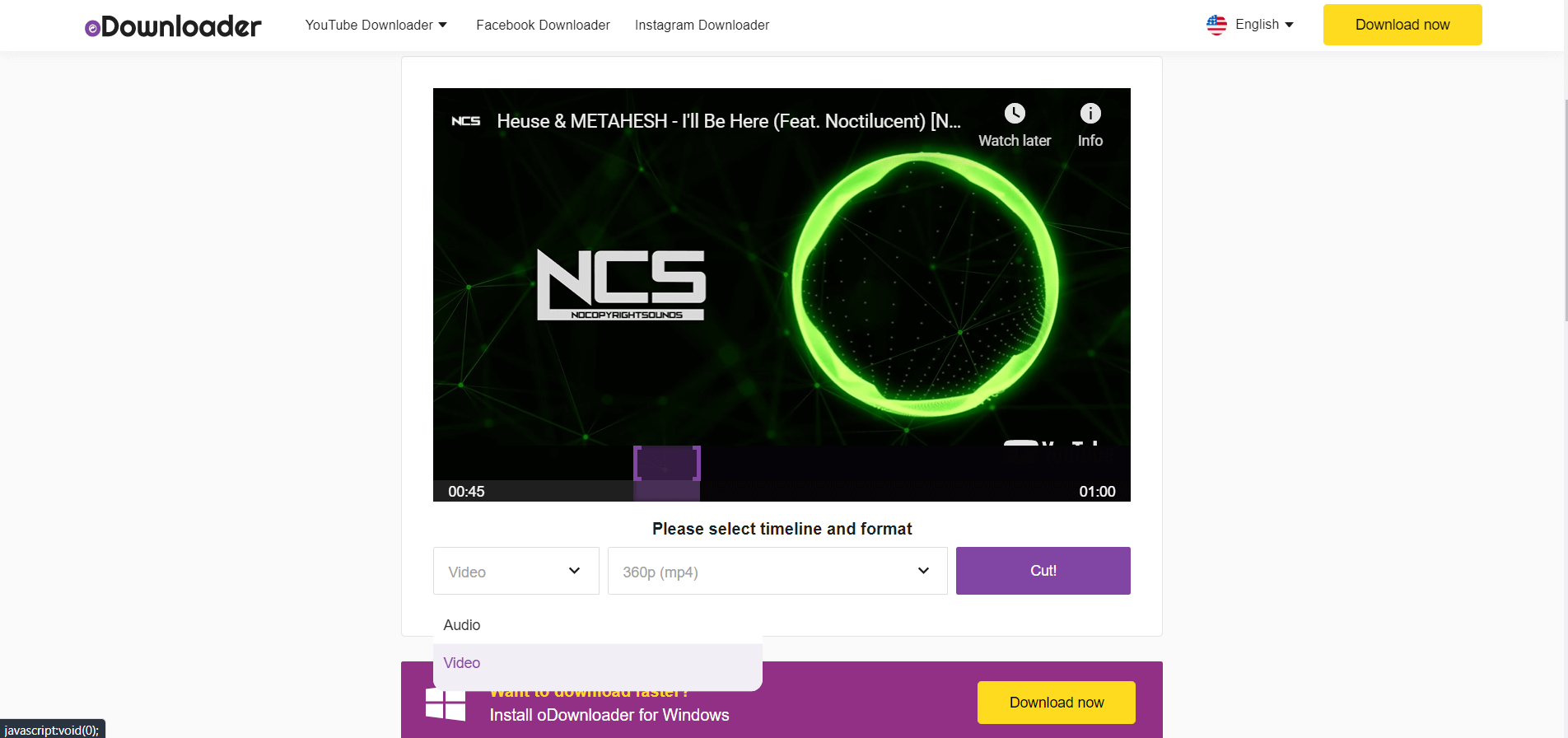
Parte 5. Cortar y Descargar Videos de YouTube con Kapwing
Al igual que Flixier, Kapwing también es un editor de video en línea completo. Kapwing también puede exportar videos en audio y GIF. A diferencia de Flixier, Kapwing no pone una marca de agua en videos de menos de 5 minutos de duración si te registras con una cuenta gratuita.
Paso 1: Importación del video.
Copia el enlace del video de YouTube y pégualo en el editor de Kapwing. Tan pronto como pegues el enlace, comenzará a buscar los detalles.
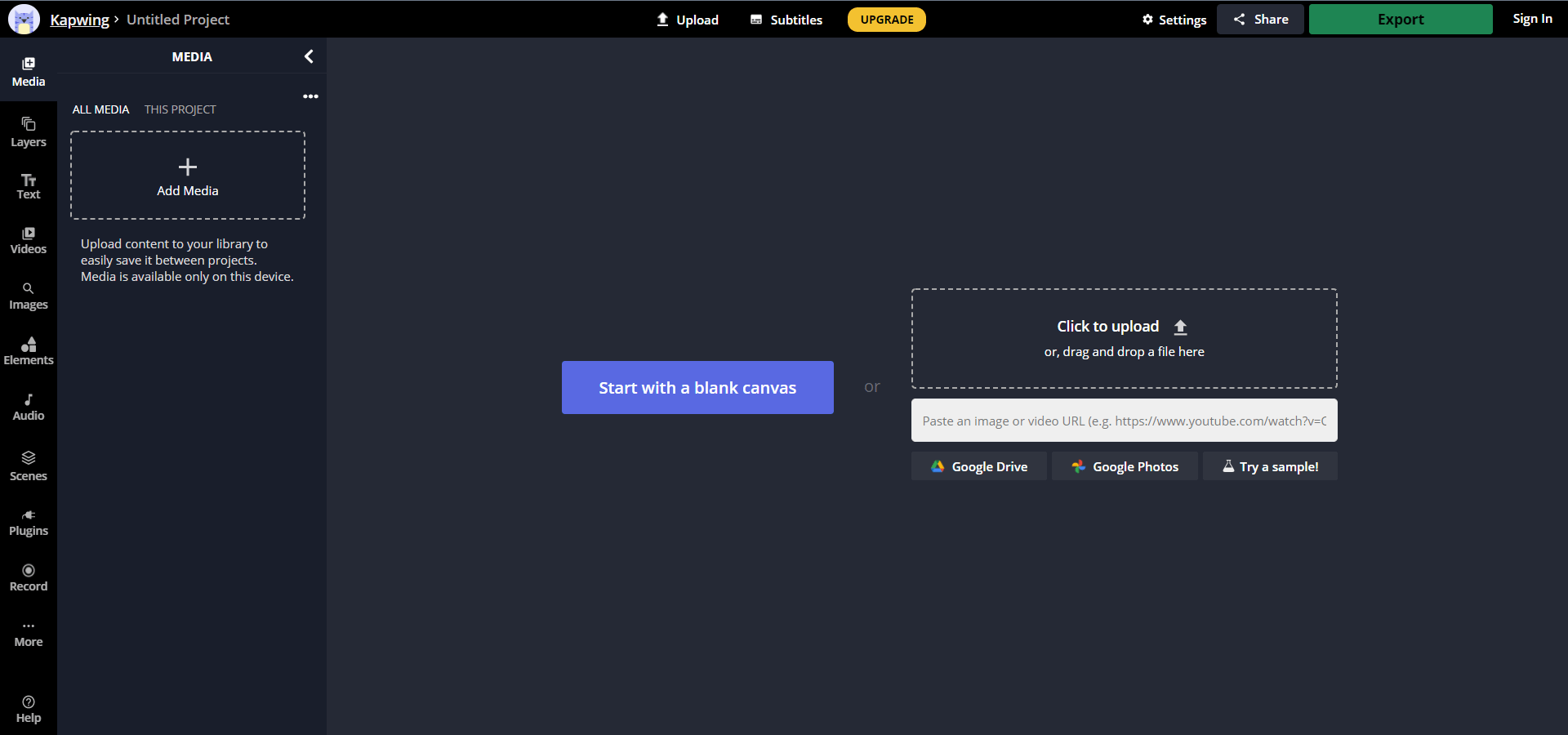
Paso 2: Cortar la línea de tiempo.
Una vez que tu video se muestra en la línea de tiempo, usa tu mouse para arrastrar y guardar/mantener solo la parte del video que deseas. Una vez que hayas cortado laparte deseada, arrástrala al punto de inicio de la línea de tiempo.
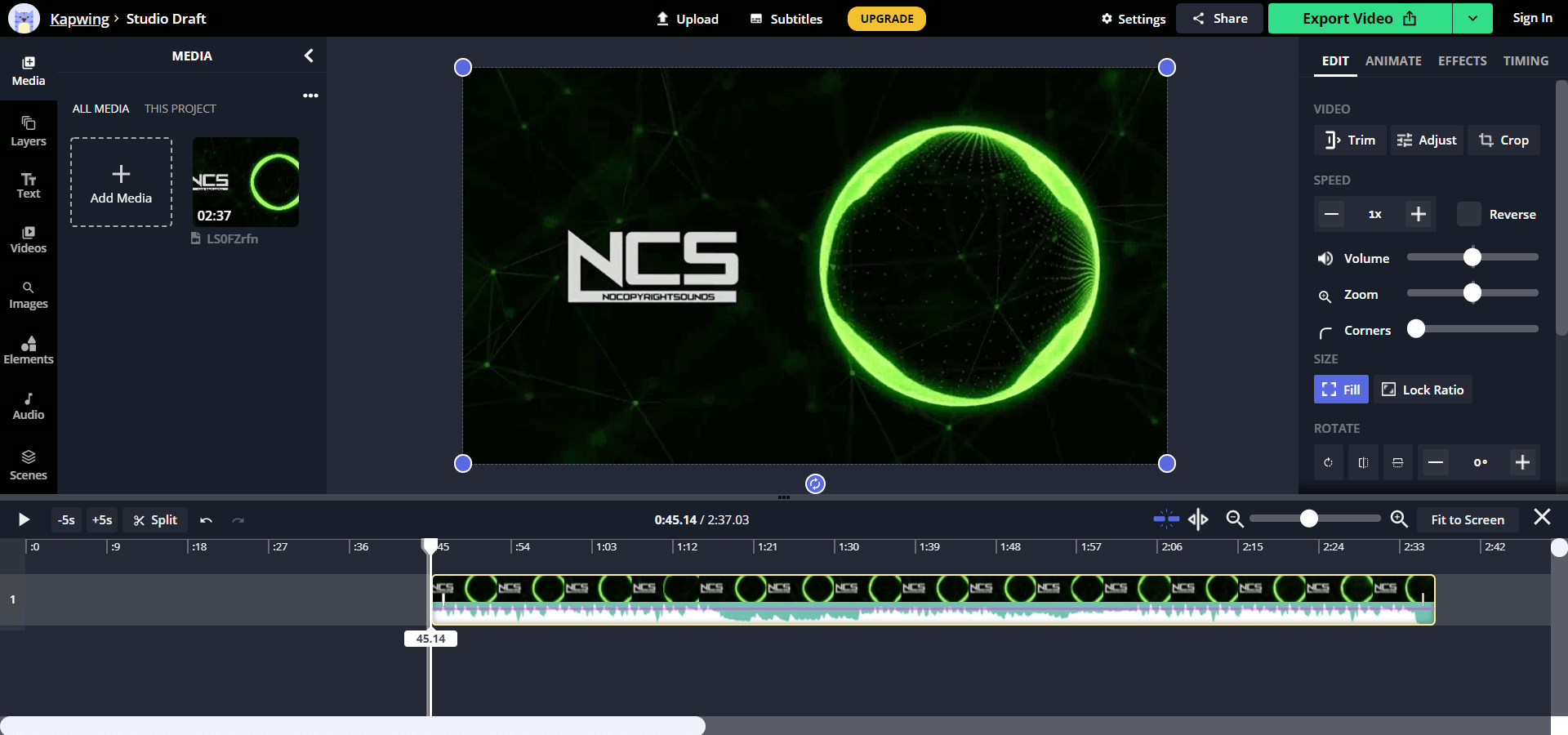
Paso 3: exporta el video.
Luego, haz clic en el menú desplegable "Exportar video" y selecciona "Exportar como MP4".
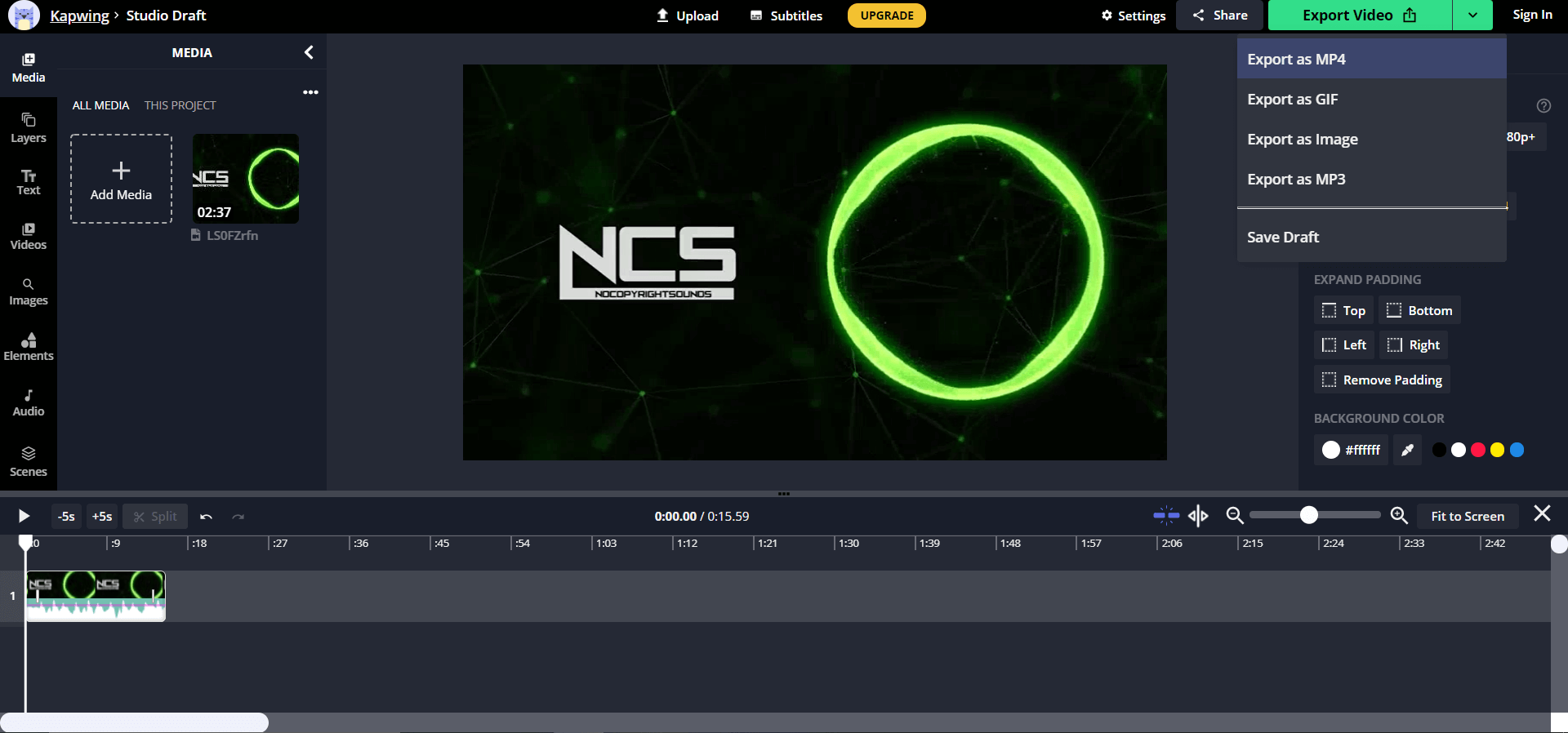
Paso 4: Descarga.
Una vez que el video haya terminado de renderizarse, puedes descargarlo usando el botón de descarga.
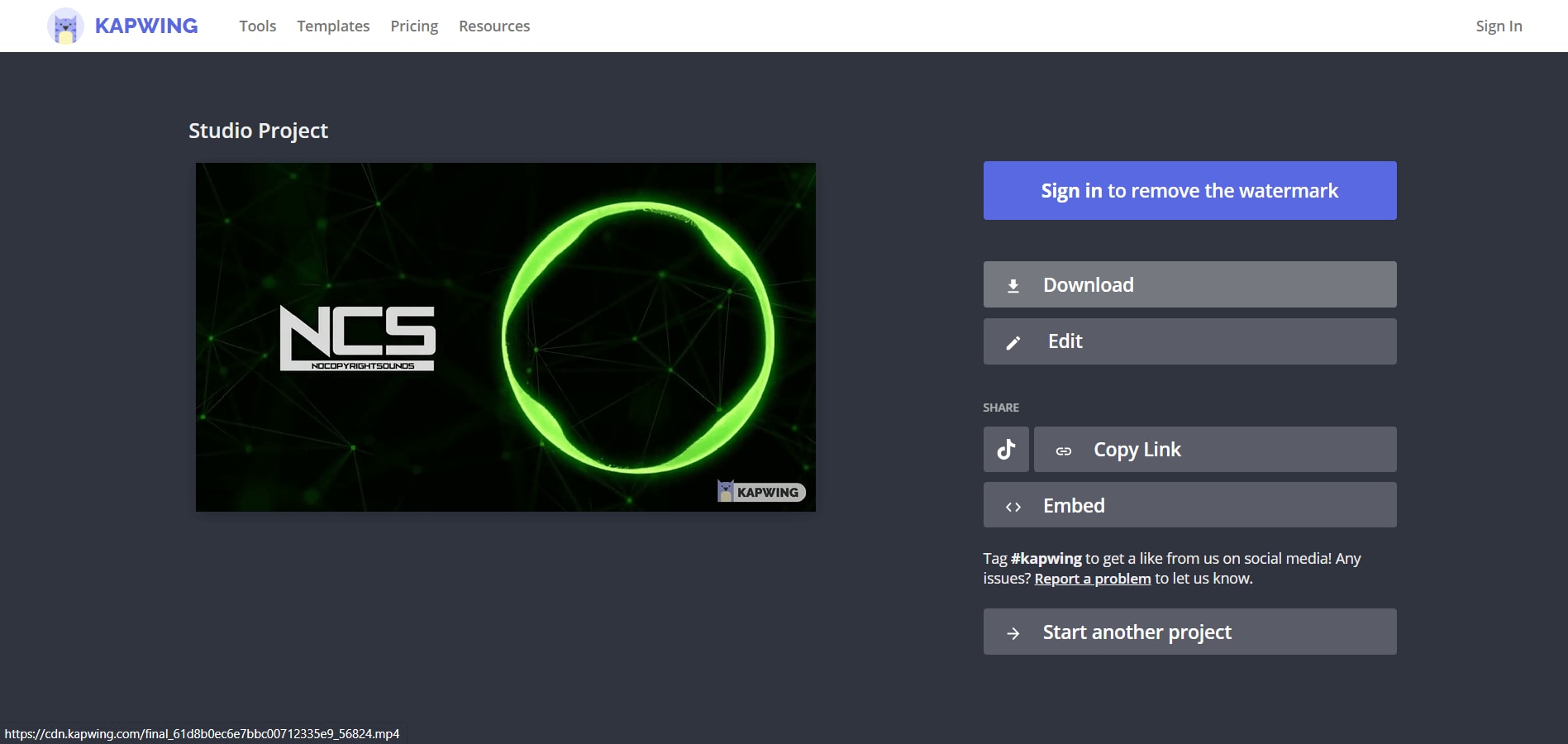
Parte 6. Cortar y Descargar Videos de YouTube con Cut YouTube
Cut YouTube es una herramienta en línea simple pero versátil para cortar y descargar videos. Admite múltiples formatos de video y audio y admite exportaciones de video de hasta 4K. Puede cortar y descargar videos de YouTube directamente usando Cortar YouTube poniendo ctbefore YouTube en el enlace del video. Por ejemplo; www.youtube.com se convertiría en www.ctyoutube.com.
Paso 1: Importación del video
Copia y pega el enlace en el campo indicado.
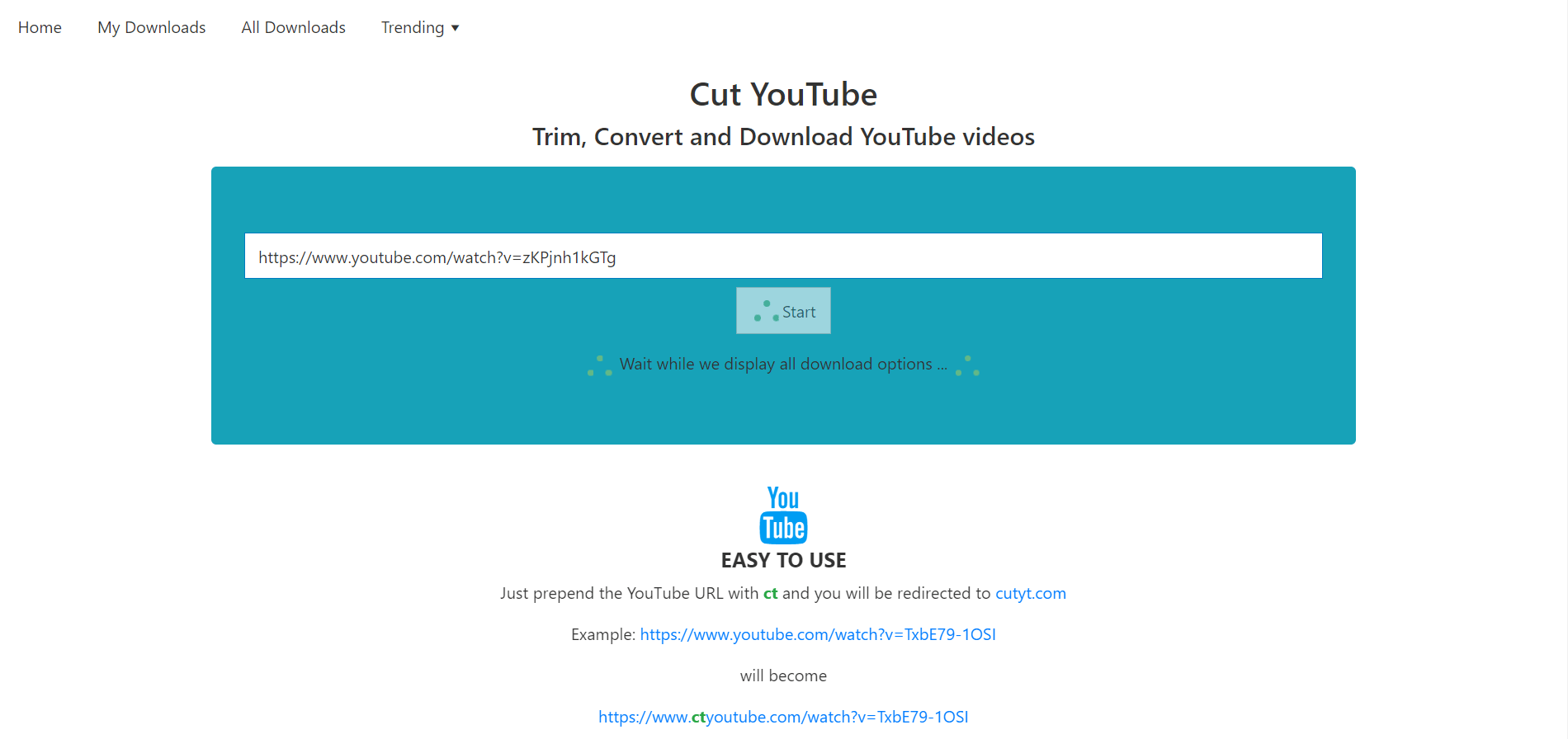
Paso 2: Cortar y Determinar la Calidad
A diferencia de otras herramientas, tenemos un control deslizante de dos direcciones: el extremo izquierdo muestra el punto de inicio y el extremo derecho muestra el final del video. Puedes configurar esto de acuerdo a tu deseo. Después de eso, selecciona la calidad de video de las opciones disponibles. Una vez que estés satisfecho, presiona "Obtener enlace de descarga".
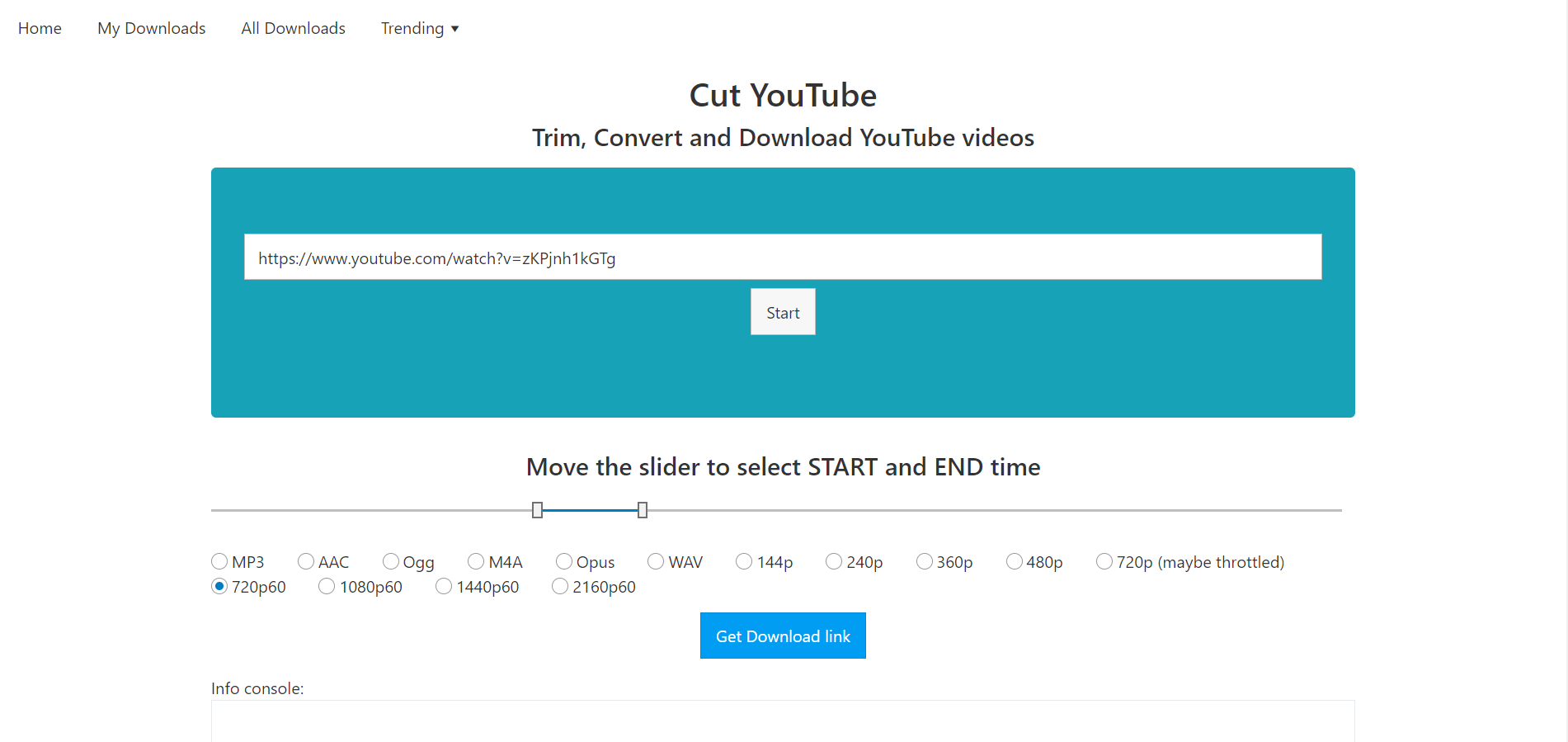
Paso 3: Descargar
Una vez que tu archivo esté listo, aparecerá un enlace a la página de descarga. Haz clic en el enlace para ver tu video cortado y descargarlo. Una vez que llegue a la página de descarga, haz clic en "Descargar archivo" para descargar tu video.
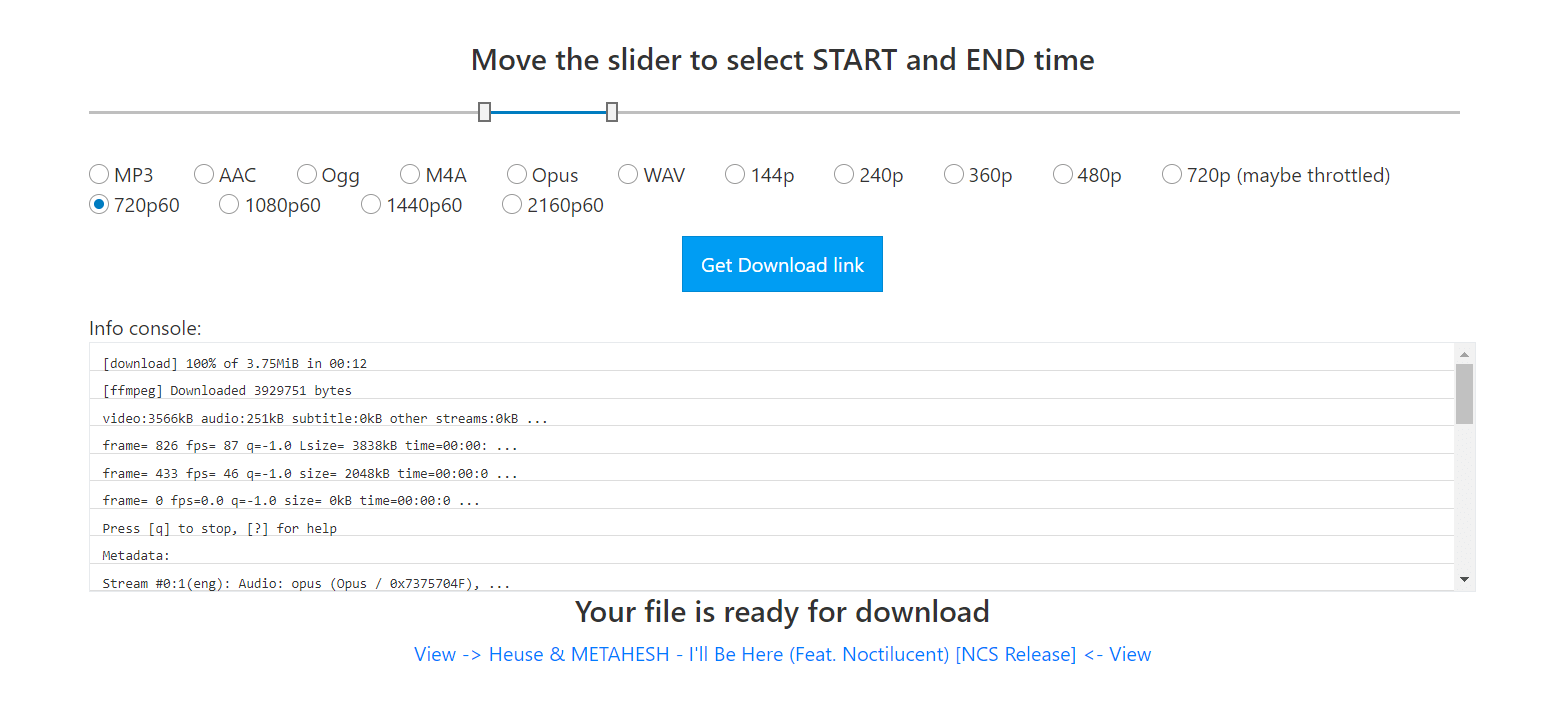
Parte 7. Cómo Descargar Videos de YouTube Usando Wondershare UniConverter
Wondershare UniConverter es una solución integral para descargar, cortar, recortar y convertir videos. Con UniConverter, puede descargar videos de innumerables sitios web en varios formatos de archivo y calidades de video. A diferencia de cualquier otro descargador, UniConverter también admite la descarga de subtítulos y la descarga por lotes de videos. Junto con eso, UniConverter le ofrece un convertidor de audio, un compresor de video, una fusión, un grabador de DVD, un grabador de pantalla, un convertidor de imágenes, un grabador de CD, un convertidor de realidad virtual y un creador de GIF, todo en un solo paquete.
Descargar videos usando UniConverter es tan simple como comer un pedazo de pastel. Vamos a guiarte a través del proceso paso a paso.
Paso 1: Agregar enlace a UniConverter Downloader
Copia el enlace del video de YouTube que deseas descargar. Y haz clic en "+" en el centro para inicializar automáticamente el procesamiento.
Paso 2: elegir la calidad y el formato del video
Una vez analizado el enlace, verás un menú con varias calidades de audio y video. Ya que estamos descargando un video, elijamos la calidad de video que más nos convenga.
Paso 3: Descarga el video
El video estará disponible para reproducirse tan pronto como termine de descargarse.
Filmora
Editor de video potente y fácil de usar para todos los creadores
Uniconverter
Una de las mejores cajas de herramientas de video para convertir, comprimir, descargar, reproducir y editar video.
